Excel设置条件自动筛选的步骤非常简单,包括:使用筛选按钮、创建自定义筛选器、使用高级筛选、应用颜色筛选。其中,通过筛选按钮进行条件筛选是最常见和方便的方式。它可以帮助用户快速从大量数据中找到所需的信息,提高工作效率。
通过筛选按钮,用户可以选择特定的条件,比如大于或小于某个值,包含某个文本等,然后Excel会自动显示符合条件的数据。以下是详细的步骤和其他几种常见的条件筛选方法。
一、使用筛选按钮进行条件筛选
1. 添加筛选按钮
首先,打开需要进行条件筛选的Excel工作表。选中需要筛选的列(可以是单列或多列)。然后在Excel的“数据”选项卡中,点击“筛选”按钮,这样每个列标题上都会出现一个下拉箭头。
2. 选择筛选条件
点击需要筛选的列标题上的下拉箭头,会弹出一个菜单。在菜单中,用户可以看到一些预设的筛选条件,如“按颜色筛选”、“按值筛选”等。可以选择“按值筛选”并输入所需的具体条件,比如大于某个数值、小于某个数值等。
3. 应用筛选
选择好条件后,点击“确定”按钮,Excel会自动筛选并显示符合条件的数据。这样可以快速找到所需的信息,隐藏不符合条件的行。
二、创建自定义筛选器
1. 访问自定义筛选选项
如果预设的筛选条件无法满足需求,可以选择自定义筛选。点击列标题上的下拉箭头,选择“数字筛选”或“文本筛选”,然后点击“自定义筛选”。
2. 设置具体条件
在弹出的“自定义自动筛选”对话框中,可以设置更加复杂的条件。例如,可以设置多个条件并用“与”或“或”逻辑连接。这样可以实现更灵活的筛选。
3. 应用自定义筛选
设置好条件后,点击“确定”,Excel会根据设置的条件进行筛选,显示符合条件的数据。
三、使用高级筛选
1. 准备条件区域
高级筛选功能适用于需要更复杂筛选条件的情况。首先,需要在工作表中准备一个条件区域。条件区域可以放在数据表的上方或下方,包含一个或多个条件。
2. 打开高级筛选对话框
在“数据”选项卡中,点击“高级”按钮,会弹出“高级筛选”对话框。在对话框中,可以选择“将筛选结果复制到其他位置”,这样筛选后的数据会复制到指定区域,而不是原地筛选。
3. 设置条件区域
在对话框中,输入条件区域的地址,然后点击“确定”,Excel会根据条件区域中的条件进行筛选,并将结果显示在指定位置。
四、应用颜色筛选
1. 设置颜色条件
有时候需要根据单元格的颜色进行筛选。在Excel中,可以根据单元格的填充颜色或文本颜色进行筛选。点击列标题上的下拉箭头,选择“按颜色筛选”,然后选择所需的颜色。
2. 应用颜色筛选
选择好颜色条件后,Excel会自动筛选并显示符合颜色条件的数据。这样可以快速找到特定颜色标记的数据。
五、使用公式进行条件筛选
1. 创建辅助列
对于一些复杂的筛选需求,可以使用公式创建辅助列。首先,在数据表旁边创建一个辅助列,输入相应的公式,例如判断某个条件是否满足。
2. 应用筛选
根据辅助列的结果进行筛选。在“数据”选项卡中,点击“筛选”按钮,然后在辅助列的下拉菜单中选择所需的条件,Excel会自动筛选并显示符合条件的数据。
六、保存和清除筛选条件
1. 保存筛选条件
在完成筛选后,可以保存工作表,以便下次打开时继续使用相同的筛选条件。点击“文件”菜单,选择“保存”或“另存为”,保存当前工作表。
2. 清除筛选条件
如果需要清除筛选条件,显示所有数据,可以在“数据”选项卡中点击“清除”按钮,这样所有的筛选条件会被清除,数据表恢复到未筛选状态。
七、使用宏自动筛选
1. 创建宏
对于需要经常进行相同筛选操作的情况,可以使用宏自动化筛选过程。在Excel中,按Alt + F11打开VBA编辑器,创建一个新宏并输入相应的代码。
2. 运行宏
保存宏后,可以在Excel中运行宏,自动执行筛选操作。这样可以大大提高工作效率,减少手动操作的时间。
八、使用Power Query进行高级筛选
1. 导入数据到Power Query
对于更复杂的数据筛选和处理需求,可以使用Power Query。首先,在Excel中,点击“数据”选项卡,选择“从表/范围”导入数据到Power Query编辑器。
2. 应用筛选条件
在Power Query编辑器中,可以使用各种筛选条件,包括文本筛选、数字筛选、日期筛选等。设置好筛选条件后,点击“关闭并加载”,筛选后的数据会加载回Excel工作表。
通过以上步骤,可以在Excel中设置各种条件自动筛选,提高数据处理的效率和准确性。无论是简单的筛选按钮,还是复杂的高级筛选,都可以满足不同的需求。
相关问答FAQs:
1. 如何在Excel中设置条件自动筛选?
在Excel中,您可以使用条件自动筛选功能来筛选和显示符合特定条件的数据。以下是设置条件自动筛选的步骤:
打开Excel并选择您要筛选的数据表。
在Excel的菜单栏中,点击“数据”选项卡。
在“数据”选项卡中,点击“筛选”按钮,然后选择“自动筛选”。
在数据表的列标题上点击筛选箭头,然后选择“筛选方式”中的“自定义筛选”选项。
在自定义筛选对话框中,根据您的需求设置筛选条件,例如大于、小于、等于等。
点击“确定”按钮,Excel将根据您设置的条件自动筛选数据并显示符合条件的结果。
2. 如何设置多个条件的自动筛选?
如果您需要设置多个条件的自动筛选,可以按照以下步骤进行操作:
打开Excel并选择您要筛选的数据表。
在Excel的菜单栏中,点击“数据”选项卡。
在“数据”选项卡中,点击“筛选”按钮,然后选择“自动筛选”。
在数据表的列标题上点击筛选箭头,然后选择“筛选方式”中的“自定义筛选”选项。
在自定义筛选对话框中,选择第一个筛选条件,并设置条件的比较符号和数值。
点击“添加条件”按钮,继续设置其他筛选条件。
设置完所有条件后,点击“确定”按钮,Excel将根据您设置的多个条件自动筛选数据并显示符合条件的结果。
3. 如何在Excel中设置条件自动筛选的高级选项?
如果您需要更精确地设置条件自动筛选的筛选条件,可以使用Excel中的高级筛选功能。以下是设置条件自动筛选高级选项的步骤:
打开Excel并选择您要筛选的数据表。
在Excel的菜单栏中,点击“数据”选项卡。
在“数据”选项卡中,点击“筛选”按钮,然后选择“自动筛选”。
在数据表的列标题上点击筛选箭头,然后选择“筛选方式”中的“自定义筛选”选项。
在自定义筛选对话框中,点击“高级”按钮。
在高级筛选对话框中,选择筛选的数据区域和条件区域。
在条件区域中,按照您的需求设置筛选条件。
点击“确定”按钮,Excel将根据您设置的高级筛选条件自动筛选数据并显示符合条件的结果。
希望以上解答能够对您有所帮助。如果还有其他问题,请随时向我们提问。
原创文章,作者:Edit2,如若转载,请注明出处:https://docs.pingcode.com/baike/4827531